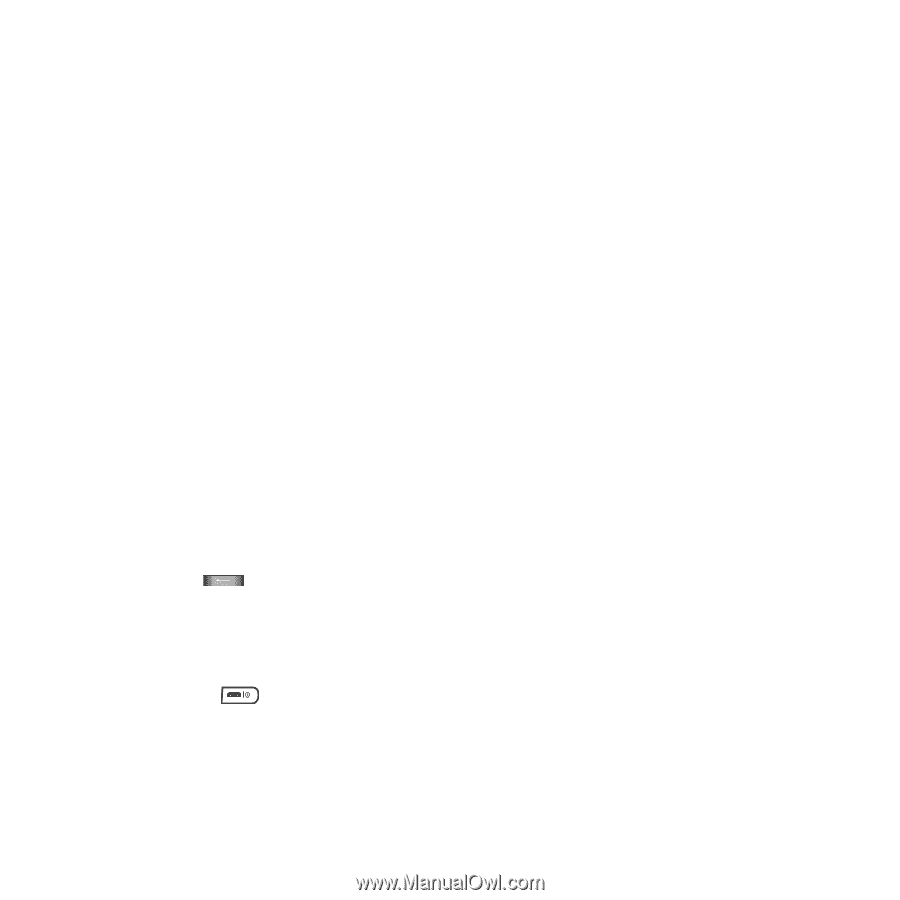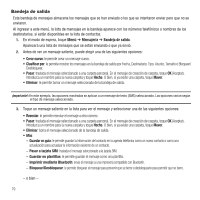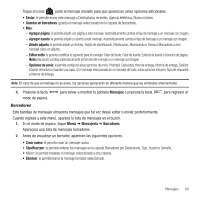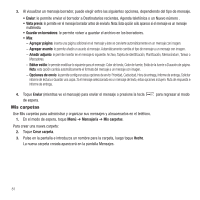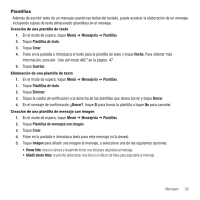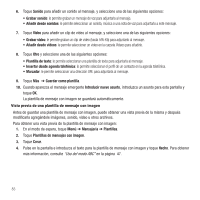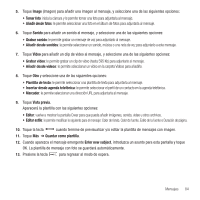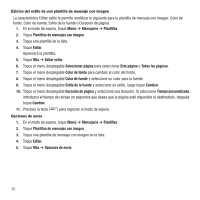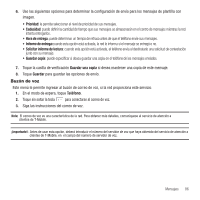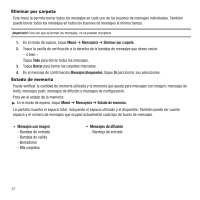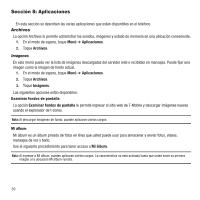Samsung SGH-T929 User Manual (user Manual) (ver.f5) (Spanish) - Page 87
Image, Tomar foto, Añadir desde fotos, Sonido, Video, Vista previa, Editar estilo, Guardar como
 |
View all Samsung SGH-T929 manuals
Add to My Manuals
Save this manual to your list of manuals |
Page 87 highlights
5. Toque Image (Imagen) para añadir una imagen al mensaje, y seleccione una de las siguientes opciones: • Tomar foto: inicia la cámara y le permite tomar una foto para adjuntarla al mensaje. • Añadir desde fotos: le permite seleccionar una foto en el álbum de fotos para adjuntarla al mensaje. 6. Toque Sonido para añadir un sonido al mensaje, y seleccione una de las siguientes opciones: • Grabar sonido: le permite grabar un mensaje de voz para adjuntarlo al mensaje. • Añadir desde sonidos: le permite seleccionar un sonido, música o una nota de voz para adjuntarlo a este mensaje. 7. Toque Video para añadir un clip de video al mensaje, y seleccione una de las siguientes opciones: • Grabar video: le permite grabar un clip de video (hasta 595 Kb) para adjuntarlo al mensaje. • Añadir desde videos: le permite seleccionar un video en la carpeta Videos para añadirlo. 8. Toque Otro y seleccione una de las siguientes opciones: • Plantilla de texto: le permite seleccionar una plantilla de texto para adjuntarla al mensaje. • Insertar desde agenda telefónica: le permite seleccionar el perfil de un contacto en la agenda telefónica. • Marcador: le permite seleccionar una dirección URL para adjuntarla al mensaje. 9. Toque Vista previa. Aparecerá la plantilla con las siguientes opciones: • Editar: vuelve a mostrar la pantalla Crear para que pueda añadir imágenes, sonido, video u otros archivos. • Editar estilo: le permite modificar lo siguiente para el mensaje: Color de fondo, Color de fuente, Estilo de la fuente o Duración de página. 10. Toque la tecla cuando termine de previsualizar y/o editar la plantilla de mensajes con imagen. 11. Toque Más ➔ Guardar como plantilla. 12. Cuando aparezca el mensaje emergente Enter new subject, introduzca un asunto para esta pantalla y toque OK. La plantilla de mensaje con foto se guardará automáticamente. 13. Presione la tecla para regresar al modo de espera. Mensajes 84